좋아하는 게임을 부팅했는데 WASD 키가 화살표 키처럼 작동하는 걸 본 적이 있나요? 게임 악몽에 대해 이야기해 보세요! 하지만 걱정하지 마세요. 이 이상한 키 스왑은 생각보다 고치기 어렵지 않습니다. 키를 원래 있던 자리로 돌려놓아 봅시다.
- Windows 키를 누르고 ‘제어판’을 입력합니다.
- 제어판을 열고 ‘접근성’을 클릭합니다.
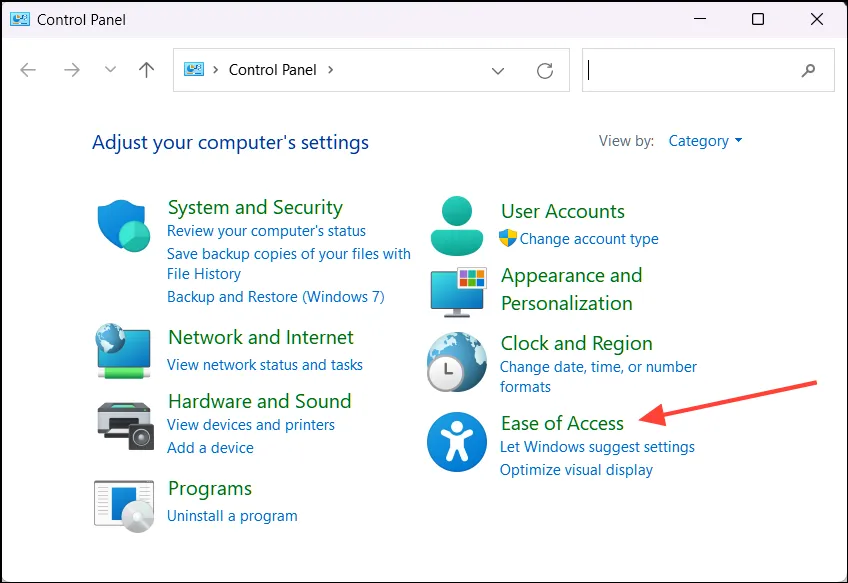
- ‘키보드 작동 방식 변경’을 선택합니다.
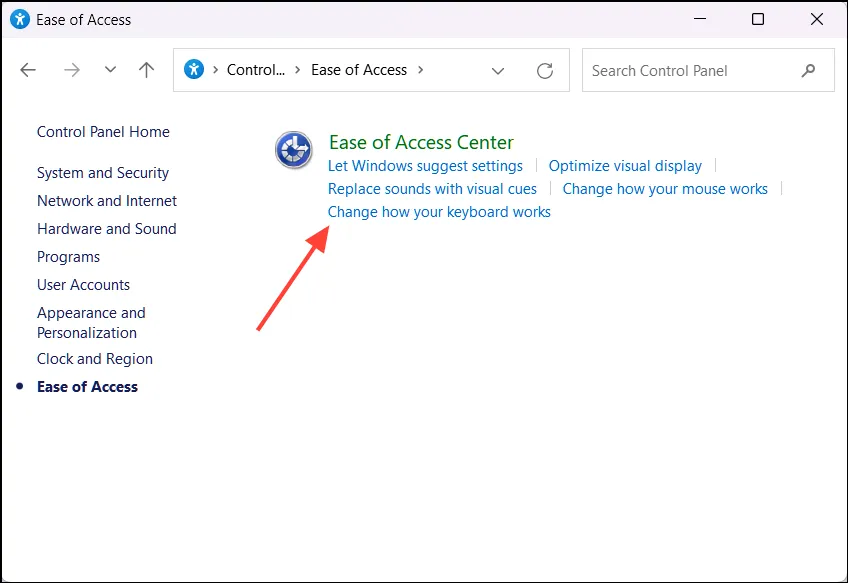
- ‘필터 키 켜기’ 체크박스를 찾아서 선택이 해제되어 있는지 확인하세요.
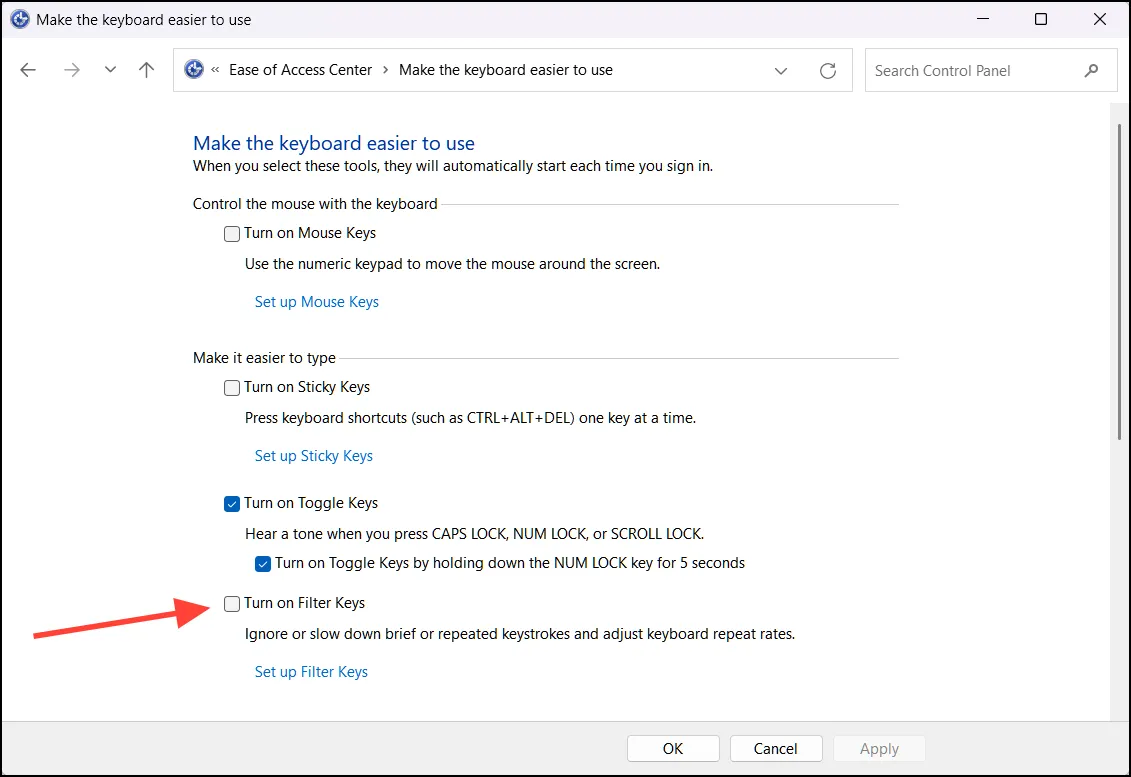
- ‘적용’을 클릭한 다음 ‘확인’을 클릭하세요.
그게 다예요! 대부분의 경우, 이것으로 WASD 문제가 해결될 겁니다.
여전히 문제가 있습니까? 필터 키를 비활성화해도 문제가 해결되지 않으면 다음 추가 단계를 시도해 보세요.
- 컴퓨터를 다시 시작하세요. 가끔 Windows는 그저 옛날 방식의 재부팅이 필요할 뿐입니다.
- Windows 업데이트를 확인하세요. 오래된 시스템은 온갖 이상한 행동을 일으킬 수 있습니다.
- 키보드 드라이버를 업데이트하세요. 오래되었거나 손상된 드라이버가 원인일 수 있습니다.
앞으로 이를 방지하려면? WASD 키가 화살표 키와 바뀌는 문제가 다시 발생하지 않도록 하려면 오른쪽 Shift 키를 8초 동안 누르면 실수로 필터 키가 켜질 수 있다는 점을 알아두세요. 게임 세션에 열중하고 있을 때 저지르기 쉬운 실수입니다!
이제 다시 나가서 제대로 작동하는 WASD 키로 게임을 지배하세요!
답글 남기기